Remote Print Driver
Med Remote Print Driver kan du udskrive filer på en ekstern printer via internettet fra en computer, der har forbindelse til netværket. Kontroller følgende punkter, før du kan bruge denne tjeneste.
For at bruge denne tjeneste skal du først registrere din printer og konto til Epson Connect. Klik på følgende link, og følg de angivne trin, hvis du endnu ikke har registreret.
Registrering af din computer
Registrering fra din smartphone eller tablet
Registrering af din computer
Registrering fra din smartphone eller tablet
Aktiver Remote Print på User Page (Brugerside).
Fjernudskrivning aktiveres, når "Enable Remote Print (Aktiver Remote Print)" vælges i Print Settings (Udskriftsindstil.) for Remote Print på User Page. Vælg “Enable Remote Print (Aktiver Remote Print)”, hvis det ikke er valgt.
Hvis du vil tillade angivne brugere at udskrive, skal du indtaste en adgangsnøgle og klikke på Apply (Anvend) på skærmen Print Settings (Udskriftsindstil.) og derefter give dem nøglen.
Kontroller, at printeren er forbundet til et Wi-Fi/Ethernet-netværk med internetadgang og ikke et USB-kabel.
Installation af Remote Print Driver og registrering af en printer - Windows
Download og konfigurer Remote Print Driver.
 |
Download Remote Print Driver fra følgende URL: https://support.epson.net/rpdriver/win/
|
 |
Dobbeltklik på "Setup.exe" til Remote Print Driver.
|
 |
Vælg EPSON Remote Print, og klik derefter på OK.
|
 |
Læs licensaftalen, vælg Agree (Jeg accepterer), og klik derefter på OK.
|
Skærmbilledet til printerregistrering vises.
 |
Indtast printerens e-mail-adresse.
|
 Bemærk:
Bemærk:|
Du kan finde printerens e-mail-adresse ved hjælp af en af følgende metoder.
Fra den informationsside, der blev udskrevet, da du havde gennemført opsætningen af Epson Connect.
Fra den e-mail med besked, der blev sendt, da du havde gennemført opsætningen af Epson Connect.
Fra printerens netværksstatusside.
Fra netværksstatus på printerens kontrolpanel.
Fra printerlisten på Brugerside til Epson Connect.
Kontakt ejeren af printeren, hvis det ikke er dig selv, og du ikke kender printerens e-mail-adresse.
|
Når du bruger en proxyserver, skal du klikke på Netværksindstilling og derefter indstille serverindstillingerne på den viste skærm.
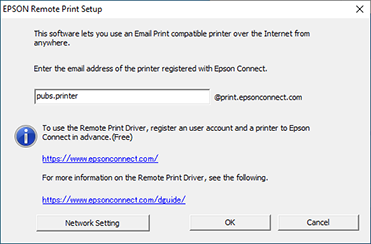
 |
Klik på OK.
|
 Bemærk:
Bemærk:|
Hvis der er konfigureret en adgangsnøgle, åbnes skærmbilledet til indtastning af nøglen. Indtast nøglen og klik på OK.
Kontakt ejeren af printeren, hvis du ikke kender adgangsnøglen.
|
Installation af Remote Print Driver og registrering af en printer - Mac OS X
 |
Download Remote Print Driver fra følgende URL: https://support.epson.net/rpdriver/mac/
|
 |
Vælg Applications Epson Software, og dobbeltklik på Epson Remote Print Utility.
|
 |
Indtast printerens e-mail-adresse.
|
 Bemærk:
Bemærk:|
Klik på + for at åbne vinduet til indtastning af en e-mail-adresse, hvis du vil registrere yderligere en printer.
Du kan finde printerens e-mail-adresse ved hjælp af en af følgende metoder. Fra den informationsside, der blev udskrevet, da du havde gennemført opsætningen af Epson Connect.
Fra den e-mail med besked, der blev sendt, da du havde gennemført opsætningen af Epson Connect.
Fra printerens netværksstatusside.
Fra netværksstatus på printerens kontrolpanel.
Fra printerlisten på Brugerside til Epson Connect.
Kontakt ejeren af printeren, hvis det ikke er dig selv, og du ikke kender printerens e-mail-adresse.
Indtast koden, hvis der er indstillet en adgangskode.
Kontakt ejeren af printeren, hvis du ikke kender adgangsnøglen.
|
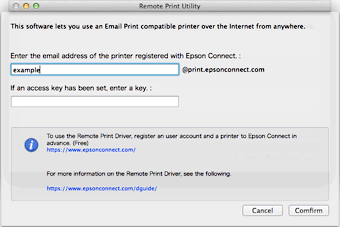
 |
Click Confirm (Bekræft).
|
 |
Click Open "Add Printer" ... (Åbn "Tilføj printer"...) and then add the registered printer.
|
 Bemærk:
Bemærk:|
Hvis du bruger et godkendt proxymiljø, vises følgende skærm muligvis ved udskrivning.
I denne situation skal du indtaste computerens login-adgangskode og derefter klikke på Tillad altid eller Tillad.
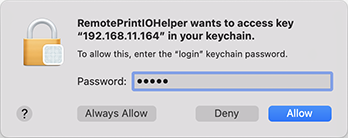 |
